22Find.com ve Desk365 Nasıl Kaldırılır?
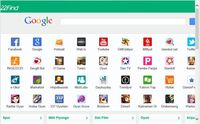 22Find.com internet tarayıcılarına bulaşan illet bir reklam sitesi. Ne yaparsanız yapın silemeyeceğinizi düşündüren ve çileden çıkartan bir site. Kendisini tarayıcılarınıza entegre ediyor ve siz sildikçe geri geliyor. Antivirüsler bunları bazen atlayabiliyor. Bazende belli sebeplerden biz antivirüsleri devre dışı buraktığımızda bizim o boşluğumuzdan yararlanıp bilgisayarımıza sızıyor.
22Find.com internet tarayıcılarına bulaşan illet bir reklam sitesi. Ne yaparsanız yapın silemeyeceğinizi düşündüren ve çileden çıkartan bir site. Kendisini tarayıcılarınıza entegre ediyor ve siz sildikçe geri geliyor. Antivirüsler bunları bazen atlayabiliyor. Bazende belli sebeplerden biz antivirüsleri devre dışı buraktığımızda bizim o boşluğumuzdan yararlanıp bilgisayarımıza sızıyor.
Desk365 ise size masaüstünü şenledireceğini vaat eden ama sıkıntıdan başka birşey vermeyen bir uygulama. Kısacası; ikisi de bir fayda sağlamayan sinir harbi yaşatan programlar.
Peki bunlardan nasıl kurtulacaksınız?
Öncelikle “Denetim Masası”nı açıp, “Program Ekle / Kaldır” seçin ve karşımıza gelen listede “Desk365″ arın. Tereddütsüz kaldırın!
Gizli dosyaları görünür yapmak için; Denetim Masası>Klasör Seçenekleri>Görünüm>Gizli Dosya ve klasörleri göster‘i seçin ve tamamı tıklayın.
Sonra bilgisayarınızda gizli klasörler de dahil “CheckRun22find.exe” dosyasını, “Desk365.exe” ve “V9Zip_000″ isimli dosyaları arayın. Bulduğunuz bu 3 dosyayı gönül rahatlığı ile silin.
Masaüstünüze de büyük bir ihtimal “Mavi Ev” şeklinde bir kısayol otomatik olarak yerleşmiş olacaktır. Bu kısayolu da direk silin. Ardında da, tarayıcılarımızı temizlemekle işlemi ile devam edin.
Öyle kolay kurtuluş yok…
Masaüstündeki Internet Explorer, Firefox, Google Chrome, Yandex Browser gibi tarayıcılarımızın kısayollarını tek tek sağ tıklayıp özelliklere gelin. Hedef yazan yerde link olacak. Bu linkin en sonunda “http://22find.com” diye adres göreceksiniz. Hedef kısmındaki bu adresi de silin.
| ”C:\Program Files (x86)\Google\Chrome\Application\chrome.exe” http://www.22find.com/?utm_source=b&utm_medium=gdp&from=gdp&uid= TOSHIBAXMK7559GSXP_90PAS0CQSXX90PAS0CQS&ts=1359137808 |
Silince Kalacak olan: “C:\Program Files (x86)\Google\Chrome\Application\chrome.exe”
Not: Koyu renkle yazılanları silin. Başta ve sonda çift tırnak var onlara dikkat edelim silmeyelim. Yoksa kabul etmez. Bu işlemi masaüstünüzdeki tüm tarayıcı kısayolları için gerçekleştirin!
Sıra Tarayıcıları ayarlamaya geldi.
| Internet Explorer: Internet Explorer’ı açın ve “ayarlar” menüsünden “internet seçenekleri” menüsüne gelin. Bu menü içerisinde açılış sayfası kutusunu boş kullanın ya da http://www.google.com gibi kendi açılış sayfanızı yazın. Kayıt edip kapatın.Tekrar “ayarlar” menüsüne gelin ve bu sefer “eklentileri yönet” menüsünü açın. Açılan pencerede sol kısımdaki “arama sağlayıcıları” bölümünü seçin. Sağ kısımda 22find ya da yabancı bir arama aracı görürsek kaldırın. Bunun yanı sıra yine sol taraftan“araç çubukları ve uzantılar” menüsüne gelip, yine 22find ya da bilmediğiniz bir şey görürseniz kaldırın.Kapatıp, yeniden başlattığımız zaman tertemiz bir Internet Explorer açması lazım. Eğer tekrar 22find açarsa mutlaka bir yerde eksiklik yapmışsınızdır. Kısacası arama sağlayıcısı, toolbar, eklenti ve açılış sayfalarını temizleyin. |
| Firefox: Firefox’u açın ve “ayarlar” menüsünden “genel” sekmesine gelin. Ana sayfa kısmında22find görürseniz siliyorsunuz! Kendi açılış sayfanızı http://www.google.com gibi yazın. Kayıt edip kapatın.Tekrar “ayarlar” menüsüne gelerek bu sefer “eklentiler” kısmını açın. 22find eklentisi göreceksiniz. Bu eklentiyi silin. Son olarak “arama motorları” kısmına gelerek 22find arama motorunu bulun ve silin. |
| Chrome: Chrome tarayıcımızı açın. Ayarlar menüsü üzerinden “arama motorlarını yönet” butonuna basın. Burada karşınıza 22find yine çıkacak. Seçip kaldırın!Yine aynı sayfa içerisinde yani “ayarlar” içerisinde yukarıda, “başlangıçta” yazısının altında“belirli bir sayfayı ya da sayfaları aç” yanındaki “sayfaları ayarla” linkine basın. Ufak bir pencere açıp, başlangıç sayfalarını size gösterecektir. Burada 22find bulun ve silin! |
İşlem tamam artık bilgisayarınızda 22find ve desk365 kımılları, uyuzları, virüsler, onca sizi çileden çıkartan bu iğrenç yazılımlar yok olmuş olacaktır. Geçmiş olsun.
arkadaşlar ben hepsini denedim olmadı en sonunda başlat menüsünün sağındaki internet ve google chrome kısa yollardan özellikleri bulup hedef bölümündeki“C:Program Files (x86)google chrome.exe”den sonra ne yazıyorsa hepsini oradan da silince yok oldu sadece masaüstü kısayollarından silmek yetmiyor geçmiş olsun
en üstteki pembe alandaki notta ne yazıyor dikkat etmediniz sanırım